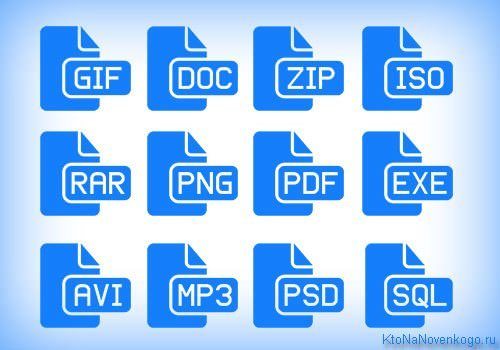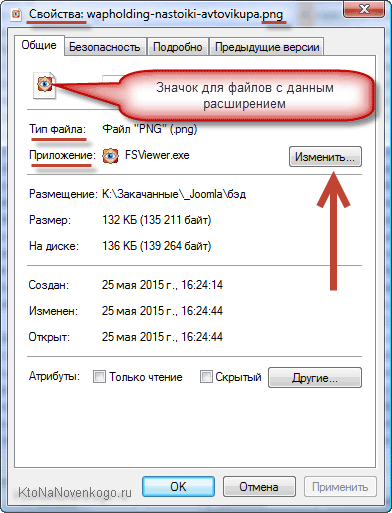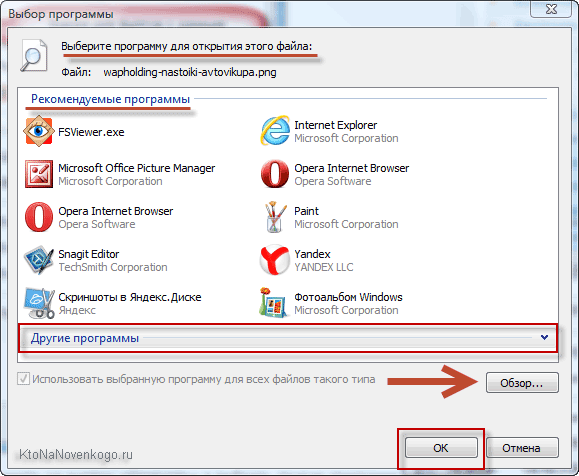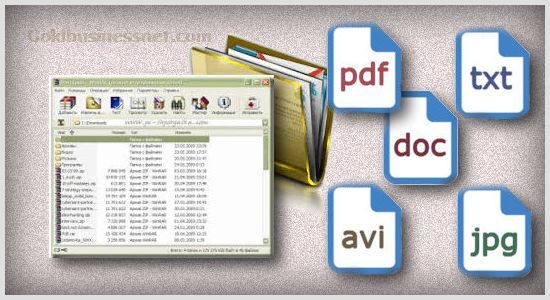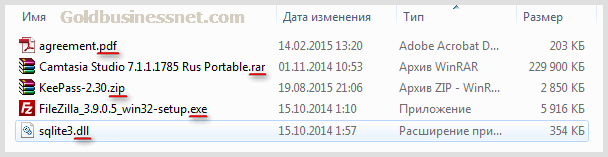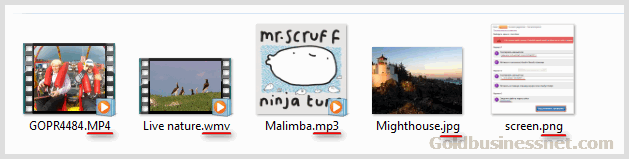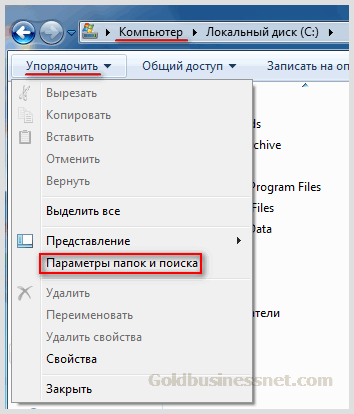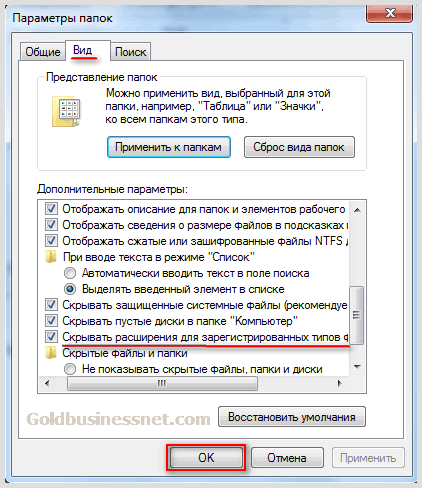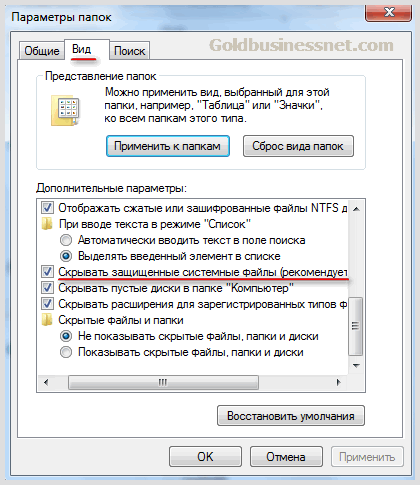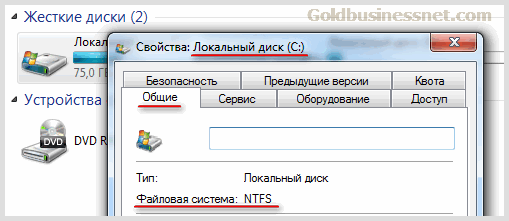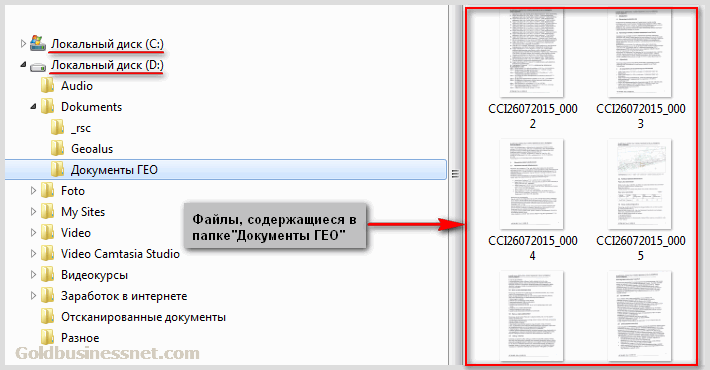- Файл — что это такое и как они работают
- Что такое файл
- Как это работает
- Свойства файла — содержимое
- Немного истории
- В заключение
- Файл — что это такое и как настроить file в Виндовс
- Что такое файл, расширение и т.п.
- Как в Windows изменить типы соответствия файлов
- Комментарии и отзывы (2)
- Что такое файл (file) и файловая система?
- Форматы (типы) и расширения файлов
- Для чего необходима файловая система
Файл — что это такое и как они работают
Файлы есть в любой компьютерной системе, на любом компьютере, ноутбуке, телефоне или планшете. Благодаря им, мы можем легко взаимодействовать с этими устройствами.
Музыка, видео, документы и другой контент всегда доступен нам буквально в пару нажатий и все это, благодаря файлам. Узнаем точное определение этого термина.
В прошлом материале мы рассмотрели, как узнать GPT или MBR стоит сейчас на диске. Сейчас мы подробно разберем, что представляют собой файлы, значение термина в информатике, и что еще так называют.
Что такое файл
Файл (File) — это компьютерный ресурс в виде контейнера, предназначенный для хранения выполняемого кода. Все данные в компьютерных системах представляют собой код, этот код и записывается в файлы. Все документы, музыка, видео, игры и другой контент на вашем компьютерном устройстве хранятся в них.
Вот простая аналогия — папки для хранения документов тоже называются файлами, в них также хранится информация.
Благодаря им, пользователь может делать практически неограниченные действия с данными — сохранять любую информацию в электронном виде, к примеру, те же документы или видео. Делиться ими, изменять, перезаписывать на разные устройства, отправлять по интернету и многое другое.
Они значительно упрощают взаимодействие человека с компьютерными системами, ведь это удобно, когда данные хранятся в одном контейнере и их можно просто открыть.
Организацией хранения файлов на накопителе информации (SSD, винчестер, флешка и другие) занимается файловая система. Как раз она и позволяет создавать директории/папки.
Разделяются они на типы по своему назначению и привязке к программному обеспечению. Тип файла пишется в названии после точки, так чтобы операционная система и программное обеспечение могло правильно определить его и вообще открыть.
Как это работает
Файл представляет собой контейнер для массива данных. Его формат/расширение определяется содержимым. Записать в этот контейнер можно любую информацию, как и прочитать ее из него. К примеру, простой текст мы сохраняем в file.txt.
Работает все просто — вы открываете FILE на компьютере, операционная система по его расширению находит программу, которая с ним может работать и запускает ее.
Свойства файла — содержимое
Кроме непосредственно содержимого, в нем хранятся и специальные атрибуты для операционной системы.
Имя — название, обычно оно должно быть полностью уникальным. В зависимости от файловой системы, имя может быть разной длины и кодировки.
Расширение — пишется после точки и определяет принадлежность к программному обеспечению.
Размер — зависит от количества данных, сжатия и формата самого контейнера. Может быть, как 1 Кбайт, так и 1 Тбайт.
Основные атрибуты — какой это элемент: только для чтения, системный, скрытый, архивный и другие.
Время создания и изменения
Права доступа
Интересно! В некоторых файловых системах могут быть свои уникальные атрибуты, к примеру, владелец или группа сразу нескольких похожих контейнеров.
Немного истории
Само слово «File» изначально происходит от латинского — «Filum», что переводится, как — нить. Еще в 15 веке словом «Filer» называли размещение документов в последовательном порядке, сшивая их. А самим словом «File» назывался провод/нить на который были нанизаны документы. Тогда и начали говорить, что — документы находятся в файле.
Поэтому, когда появились первые накопители информации и, вообще, возможность записывать данные в электронном виде, такие хранилища первым делом и назвали — File. Впервые это произошло в 1 950 году в рекламе на Radio Corporation of America (RCA), рекламировали они новую вакуумную лампу с памятью, которую сами разработали. Вот эту память так и назвали.
Хранилища так называли вплоть до появления концепции файловых систем в 1 961, когда на хранилища/накопители информации стало возможным записывать сразу множество файлов. Именно с того времени термин обрел свое нынешнее значение.
В заключение
Теперь вы знаете, что это такое. Это действительно важная информация, которую стоит знать абсолютно всем, так как мы сталкиваемся с этим каждый день.
Источник
Файл — что это такое и как настроить file в Виндовс
Здравствуйте, уважаемые читатели блога KtoNaNovenkogo.ru. «Что такое файл?» — вроде бы простой вопрос, но, как оказалось, способен многих поставить в тупик. Пожалуй, что это сравнимо с вопросом «почему вода мокрая?». Все мы, начиная знакомиться с компьютером, встречаемся с этим словом (те, кто знакомился с ним раньше, встречали его английскую интерпретацию file), и каждый для себя дает ему какое-то внутреннее определение или же просто воспринимает его как данность, пусть и не особо понятную.
А вообще это слово вошло в обиход в середине прошлого века, когда только-только зарождалась компьютерная эра. Однако, это слово используется не только в компьютерах, но и в офисной деятельности. Наверное все пользовались пластиковыми файлами, которые можно подшивать в папку. Смысл этих материальных файлов очень близок к их компьютерному значению — это обозначенная (именованная) область для хранения данных. Компьютерные файлы тоже, кстати, можно подшивать (перемещать или копировать) в папки.
Что такое файл, расширение и т.п.
Именно на заре компьютерной эры сформировалось современное понимание файлов и были введены такие понятия, как файловая система (это когда один физический носитель информации разбивался на логические разделы со своими особенностями) и файловые расширения (изначально названия файлов состояли из двух частей, которые в последствии стали называться именем файла и расширением, соответственно).
В современных файловых системах используются еще и адреса файлов (ссылки на них), которые показывают путь, где его можно будет найти на данном конкретном носителе (физическом или логическом). Такой путь может выглядеть, например, так d:\Dropbox\черновик.html «».
Имя файла используется во всех существующих операционных система (во многих из них существует ограничение на количество используемых в имени символов), а вот расширение как таковое не всегда учитывается (во многих ОС оно считает частью имени, как, например, в Линуксе). Зато в UNIX-подобных операционных системах используют права доступа на файлы и папки, о которых я уже довольно подробно писал на этом блоге. Это позволяет повысить безопасность работы с файлами и устойчивость системы к взломам и заражению вирусами.
Однако в Windows расширение файла несет очень даже значимую нагрузку, позволяя понять, каким именно приложением (программой) следует открывать данный файл. В этой операционной системе можно назначать соответствие расширению и программе, которая будет автоматически пытаться открывать файлы данного типа.
В силу всего вышесказанного получается, что файл — это довольно-таки сложная вещь, о которой знают все, но мало кто представляет как это все работает. Операции над файлами могут быть двух типов: операции над тем, что содержится внутри контейнера (это открытие и внесение изменений), и операции с самим контейнером (переименование, копирование, удаление и т.п.).
По сути, файл — это контейнер для хранения информации (как прозрачный «файл» в офисе), который имеет внешние свойства (размер, название, путь до него) и внутренние свойства, которые, по сути, не очень важны для тех, кто смотрит на него снаружи (а не изнутри с помощью соответствующей программы).
Например, текстовый файл снаружи характеризуется тем, что он лежит в определенной папке, имеет такой-то размер (вес) и как-то там называется. При этом внутри он выглядит как набор текстовых символов, сохраненных для тех или иных нужд. Для внешних пользователей это всего лишь объект, а для внутренних — это может быть, например, интересная книга (заключенная в текстовый файл).
Кстати, папка (каталог) на вашем компьютере — это тоже файл, но только содержащий в себе информацию о заключенных в него файлах (по сути, это контейнеры, находящие внутри другого контейнера). Правда папки можно создавать средствами операционной системы, а вот для создания большинства типов файлов понадобится использование специальных программ (например редакторов — текстовых, видео, аудио и т.п.).
Как я уже упоминал, в Виндовс можно по внешним признакам понять, что за файл мы имеем. Для этого нужно будет просто посмотреть на его расширение. Правда типов расширений довольно-таки много, и зачастую приходится поломать голову, какой-же программой открыть тот или иной файл. Но это уже тема отдельного разговора.
Как в Windows изменить типы соответствия файлов
Windows для отображения различных типов файлов использует различные значки, чтобы вы даже визуально могли бы определить, что именно перед вами находится (текст, видео, музыка, презентация, таблица и т.п.). Также Виндовс позволяет переназначить для разных типов файлов (они определяются по расширению) другие ассоциированные с ними программы (приложения). Для этого достаточно кликнуть по файлу с требуемым расширением правой кнопкой мыши и выбрать из контекстного меню пункт «Свойства».
В открывшемся же окне нужно будет нажать на кнопку «Изменить» и выбрать другую программу, которая будет по умолчанию (по двойному клику на файлике) открывать его. Если нужной программы в списке не найдете, то разверните список «Другие программы», либо кликните по кнопке «Обзор» и с помощью проводника найдите нужную программу для открытия этого типа файлов на логических дисках вашего компьютера:
Например, можно для открытия текстовых файлов выбрать Word, встроенный блокнот или Нотепадд++. Вид значков файлов с расширением TXT в этом случае будет изменяться. Надеюсь, что ответ на вопрос «а что же все-таки такое это самый файл» из этой заметки вы получили. Во всяком случае, я на это надеюсь.
Удачи вам! До скорых встреч на страницах блога KtoNaNovenkogo.ru
Эта статья относится к рубрикам:
Комментарии и отзывы (2)
Как я понимаю, внутри файла находится программа, которая может запускаться либо непосредственно операционной системой, либо специальным приложением, например, программа Word запускается при помощи ОС, а вот текстовый файл, который мы создали в Word, мы сможем запустить только в самой программе Word.
Даже если вы в блокноте напишите 1 и сохраните — это уже будет файл на вашем компьютере. То есть файл — это любая информация, оформленная в виде какого-то отдельного документа.
Источник
Что такое файл (file) и файловая система?
Здравствуйте, уважаемые читатели блога Goldbusinessnet.com! Файл является одним из самых важных понятий, которые определяют передачу и хранение информации в интернете и на устройствах, посредством которых мы получаем доступ к Мировой Паутине. Английский термин «file» появился в середине прошлого столетия, когда зарождалась эпоха компьютеров.
Мы довольно часто используем этот термин, но лишь немногие из нас понимают его глубинный смысл. Обычные пользователи совершают различные действия над файлами, полностью не понимая их сущности. В большинстве случаев доскональное знание и не требуется, если вы среднестатистический юзер. Но ежели ваша деятельность в интернете носит профессиональный характер, представления о файлах, их именах и расширениях должны быть шире.
В этой статье я попытаюсь дать необходимые разъяснения по термину «file» и всему, что с ним связано, именно для обычных пользователей на доступном им языке и постараюсь не прибегать к малопонятным сугубо техническим определениям.
Форматы (типы) и расширения файлов
Итак, говоря простым языком и не углубляясь в детали, можно констатировать, что file — это специальный именованный сегмент для хранения информации. В большинстве операционных систем (ОС) используется имя файла, состоящее из собственно его названия и расширения, что дает возможность его идентифицировать и определить тип содержимого, то есть формат. Расширение файла отделяется от его названия точкой:
Если иметь ввиду приведенный пример, то каждый мало-мальски опытный пользователь знает, что подобный пдф файл можно открыть с помощью известной программы Adobe Reader (к слову, одноименная корпорация является его разработчиком).
Таким образом, во многих операционных системах, включая самую популярную — Windows, расширения играют определяющую роль. Это позволяет открывать нужные файлы в подходящем им софте. Когда пользователь открывает file, автоматически запускается соответствующая его расширению программа либо оную можно определить по формату файла.
Вы, наверное, уже поняли, что тип (или формат) файла определяется его расширением. Причем, в Виндоус можно визуально (по характерным иконкам) отличать разные типы. Например, документ для Adobe, архивы ZIP и RAR, всем известный исполняемый файл EXE для любого приложения и file динамически подключаемой библиотеки DLL будут отображены так:
А, скажем, файлы видео (в форматах MP4 и WMV), аудио (MP3) или изображений (в форматах JPG и PNG) выглядят вот таким образом:
Но ОС Виндовс предназначена для широкого пользования, поэтому по умолчанию расширения в ней не отображаются. Это сделано для того, чтобы пользователь при редактировании названия файла случайно не изменил бы также и его расширение, что может привести к нарушению соответствия, в результате чего file в дальнейшем не откроется в нужной программе.
Однако, если вы хотите добиться отображения расширений, то в Windows 7, например, это можно сделать следующим образом. Переходите из меню «Пуск» в раздел «Компьютер», там находите пункт «Упорядочить» и из выпадающего меню выбираете «Параметры папок и поиска»:
Откроется диалоговое окно, где во вкладке «Вид» находите строчку «Скрывать расширения для зарегистрированных типов файлов», напротив которой убираете галочку, и жмете «OK»:
Существует еще несколько классификаций файлов, из которых я выделю одну. Все файлы обычно подразделяются на две большие группы: пользовательские и системные. Принадлежащие первой группе обычно скачиваются извне или создаются самими пользователями и в результате открытия соответствующим софтом отображают свое содержание (видео, музыка, изображения).
Системные же файлы служат для обеспечения продуктивной и надежной работы операционной системы. Их несанкционированное редактирование может привести к плачевным последствиям, поэтому в Виндоус, к примеру, по умолчанию они скрыты.
Когда вы станете продвинутым пользователем, можно открыть их, сняв галочку напротив пункта «Скрывать защищенные системные файлы (рекомендуется)» в той же вкладке «Вид»:
Представляю наиболее часто используемые расширения по типу файлов в форме таблицы:
| Расширение | Тип файла | Примеры |
| exe | приложения (программы) | CCleaner.exe |
| doc | документы (Microsoft Word) | План работы.doc |
| xls | таблицы (Microsoft Excel) | Реестр.xls |
| txt | простые текстовые документы | текст.txt |
| ppt | презентации (Microsoft PowerPoint) | Моя Презентация.ppt |
| html | вебстраницы из Интернета | Руководство.html |
| png | изображение, фотография | изображение1.png |
| jpg | Фото.jpg | |
| gif | изображение2.gif | |
| mp3 | Аудио | Музыкальная композиция.mp3 |
| mp4 | видео | Видеоролик.mp4 |
| zip | Архивы (ZIP, WinRAR) | Видеокурс.zip |
| rar | Видеокурс.rar |
Конечно, это далеко не все возможные данные. Более подробный список популярных форматов и расширений вы сможете почерпнуть с данной страницы, которая весьма информативна в этом плане. Кто предпочитает видеоформат, может просмотреть качественный ролик по теме:
Для чего необходима файловая система
Ответ на этот вопрос чрезвычайно прост: ФС нужна для упорядочения хранения информации в виде пользовательских и системных файлов и обеспечения их безопасного использования. Существует несколько видов файловых систем, самая распространенная и современная из которых — NTFS, применяемая в Виндоус.
Можно посмотреть, какая система файлов используется в ОС вашего компьютера. Для Windows 7 последовательность действий следующая (к слову, в десятке почти то же самое). Открываете проводник (раздел «Компьютер» из меню кнопки «Пуск»), выбираете любой диск (C, D и т.д.), кликаете по нему правой кнопкой мышки и из выпадающего списка находите пункт «Свойства». Во вкладке «Общие» и присутствует нужная информация:
В задачу ФС входит создание иерархии каталогов (папок), по которым распределены файлы в соответствии с их форматом. Причем, скажем, для UNIX-подобных операционных систем существует только один единственный корневой каталог, который объединяет в одно дерево другие вложенные папки или файлы. Для Виндоус может быть создано несколько независимых ответвлений. Вот пример дерева каталогов в Windows:
Если брать такой важный параметр как безопасность, то файлы наиболее защищены в UNIX. Эта одно из преимуществ, по которым именно эта операционка используется, например, на серверах хостинг-провайдеров, где «живут» сайты. Там высокий уровень защиты достигается в том числе путем регулирования доступа к файлам и папкам, что является отличительной чертой этой ОС.
В задачу ФС входит также отображение свойств каталогов и файлов. Если в Виндовс щелкнуть правой кнопкой мышки по любому файлу или папке, то мы тут же получаем все параметры для просмотра: размер, дата создания, место расположения или путь (например, D:\Foto\Foto1).
Думаю, предоставленной информации для общего пользования вполне достаточно. При желании вы можете дополнить ее, просмотрев ниже следующий весьма информативный видеоролик. Надеюсь также, что вы не забудете о существовании кнопок соцсетей, находящихся внизу.
Источник